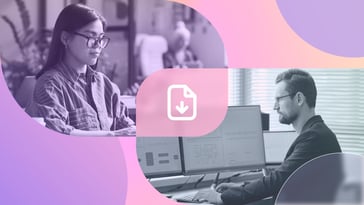Los equipos de soporte están acostumbrados a recibir solicitudes de todo tipo. Para facilitar el asunto, el service desk los ayuda a través de la estructura de los 5 niveles que permite asignar tickets de acuerdo a los conocimientos y experiencia de los agentes. Este es un paso clave para resolver adecuadamente los problemas lo más rápido posible, y también cumplir con los SLAs.
En las próximas líneas veremos cómo implementar un service desk desde cero utilizando InvGate Service Management, con el que configurarás tu estructura para gestionar el trabajo de tus agentes con los help desks. Con esta herramientas es posible organizarlos por etiquetas y sub-etiquetas, facilitando el escalado de tickets, en caso de ser necesario.
¡Veamos cómo implementar un service desk desde cero en tu empresa!
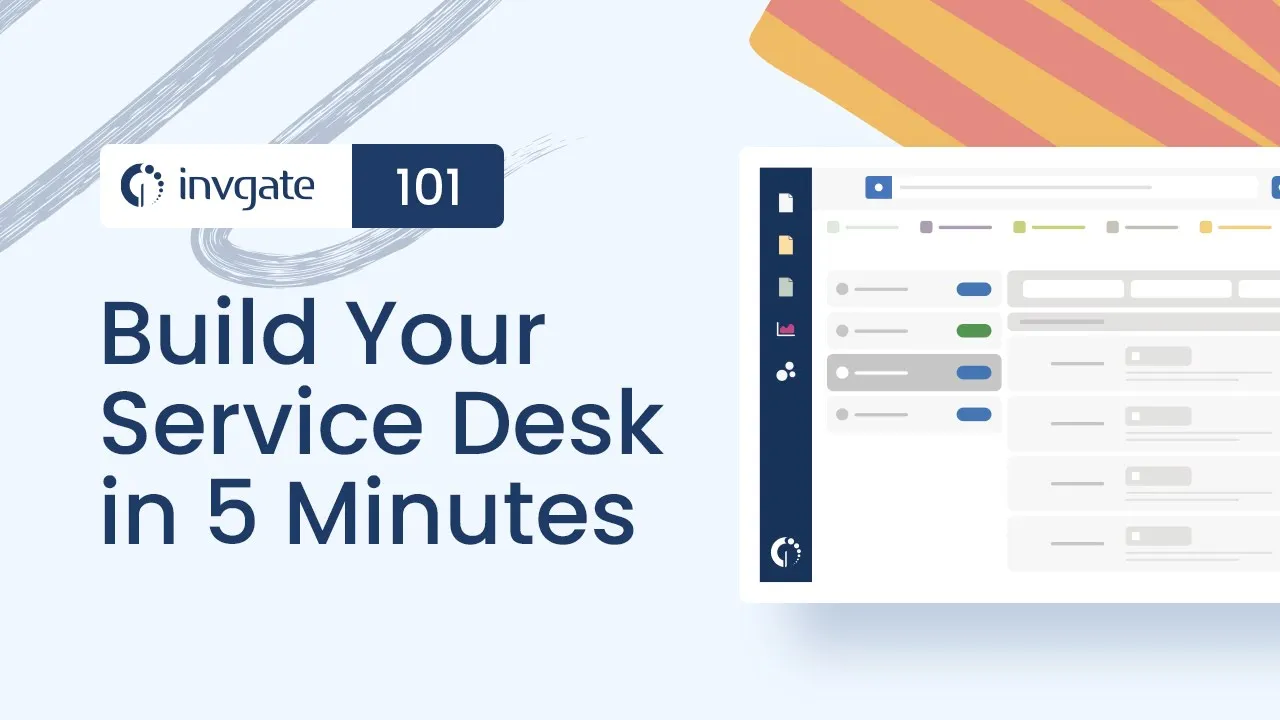
Cómo implementar un service desk desde cero con InvGate Service Management
Antes de implementar tu service desk, necesitas saber algunas cuestiones. Primero, tienes que crear los usuarios. InvGate Service Management te ofrece tres maneras de hacerlo:
- Manualmente.
- Importándolos desde LDAP (Lightweight Directory Access Protocol o Protocolo Ligero de Acceso a Directorios, como Active Directory, Microsoft Entra ID (ex Azure AD), Google G Suite, Office 365.
- Creando usuarios de muestra.
Una vez hecho esto, es hora de asignarles un rol:
- Los administradores pueden configurar y ver todo.
- Los agentes resuelven las peticiones del help desk asignado. Su grado de autonomía depende de los permisos otorgados por el administrador.
- Los usuarios finales sólo pueden crear solicitudes y buscar en la base de conocimientos.
Ahora que ya están configurados los usuarios y sus permisos, estás listo para crear un help desk.
Para comenzar, haz clic en Configuración >> Help Desks. Allí, podrás generarlo de las siguientes maneras:
- Manualmente: debes ir a la sección "Help Desks and Levels" para generar un nuevo help desk o etiqueta. Podrás configurar su nombre y jerarquía, así como asignar gerentes.
- Completando una plantilla: haz clic en el botón "Importar Help Desk" en la parte superior del menú y descarga el archivo. Complétalo, súbelo y ¡listo!
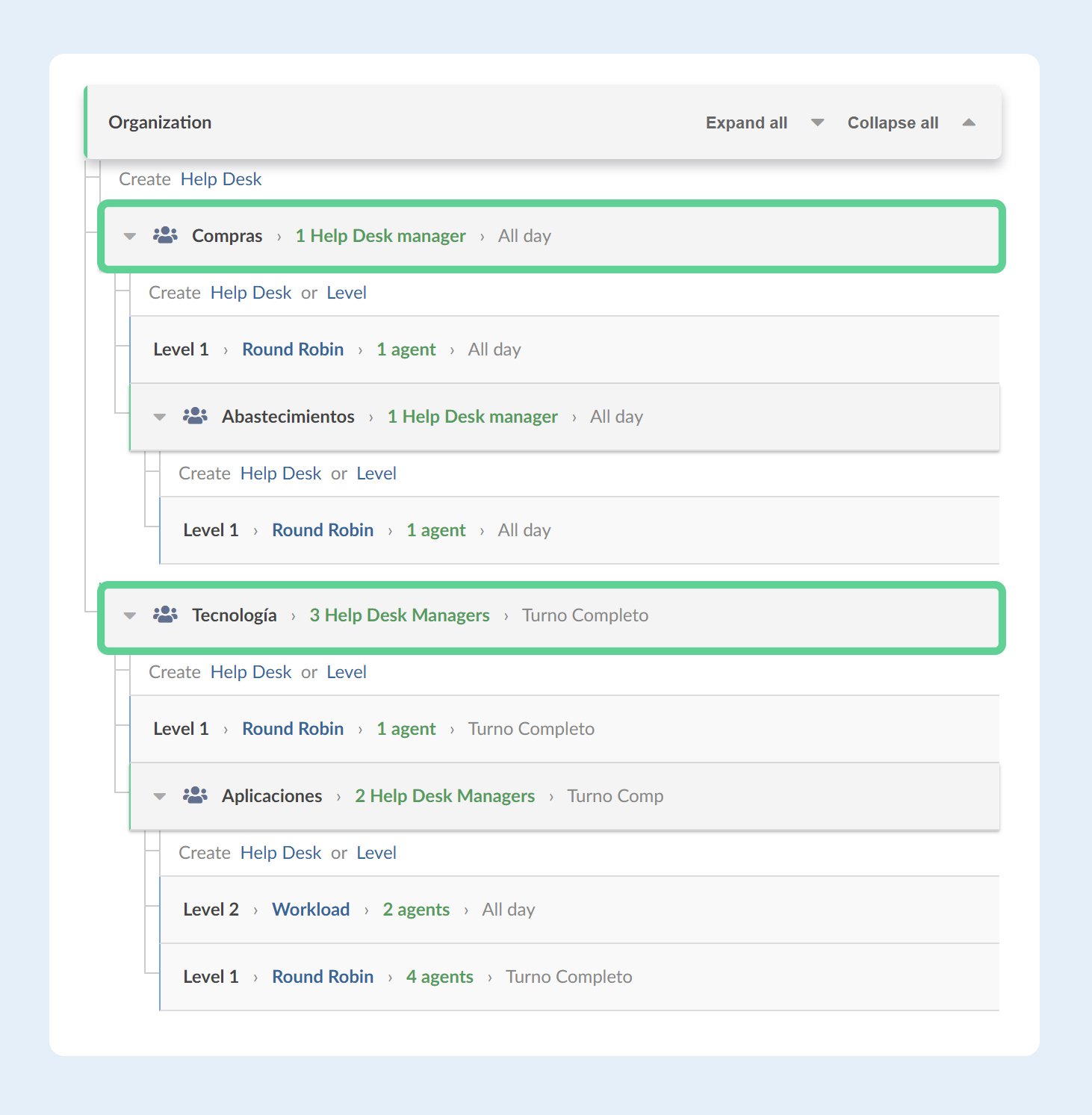
Desde Configuración >> Help Desks también podrás configurar tu help desk por defecto (donde irán las solicitudes no asignadas), decidirás cómo asignar tickets (solo dentro de los niveles o también a otros help desks) y si los usuarios tendrán la posibilidad de enviar sus propias ausencias.
Pasos siguientes: configuración del nuevo help desk
Ahora que ya tienes tu help desk, vamos a personalizarlo según las necesidades de tu equipo. En el menú, junto a cada nivel, encontrarás accesos directos para configurar lo siguiente:
- Horarios de trabajo: configura los turnos de trabajo y asígnalos a los help desk.
- Observadores: añade usuarios que necesiten ver lo que está pasando, sin el costo de una licencia extra.
- Escalar: configura la ruta para escalar dentro de los niveles del help desk.
- Reglas de asignación: selecciona la regla automática para asignar los tickets, que mejor se adapte a tus necesidades (Round Robin, carga de trabajo o libre).
- Catálogos de servicio: configura el lugar donde se crearán todos los nuevos tickets y asígnales un gerente.

Resumen
Contar con un service desk correctamente implementado hará que los niveles de soporte de tu organización funcionen como deberían, lo que significa que las solicitudes se asignarán al agente correcto y se escalarán adecuadamente si es necesario.
¿Cómo implementar un service desk desde cero? Con InvGate Service Management es muy simple. Sólo tienes que seguir los siguientes pasos:
- Importar tus usuarios.
- Asignarles un rol.
- Crear tantos help desks y niveles como necesites.
- Personalizar tu help desk según los requerimientos de tu equipo.
Suena sencillo, ¿verdad? Solicita una prueba gratuita por 30 días y compruébalo tú mismo. Y no olvides que este puede ser tu primer paso hacia una estrategia ITSM - ¡usa esta lista de verificación de implementación ITSM como guía!